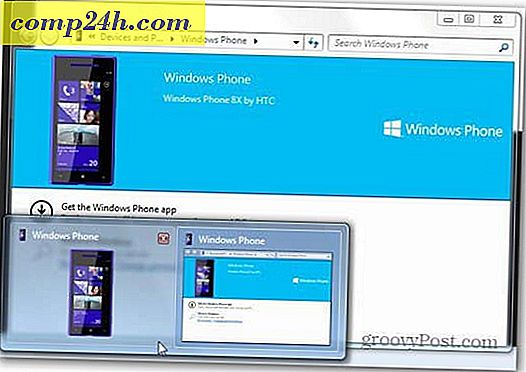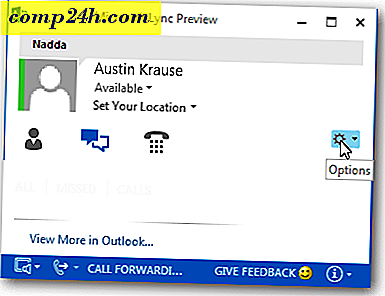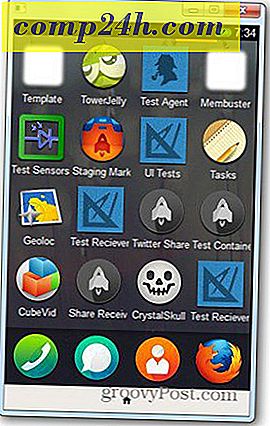Photoshop alapjai - Fejlett tippek és trükkök a rétegekben

A Photoshop képes néhány nagyon érdekes dolgot csinálni rétegekkel. Most itt az ideje tanulni valamit egy kicsit a rétegekről és arról, hogy mit tehet velük. Ebben a bemutatóban néhány speciális tippet és trükköt fedezek fel a rétegekben. Biztos vagyok benne, hogy ezek a tippek kiterjesztik a Photoshop ismereteket, és ez lesz a következő kis lépés a jobb képek felé. Lássunk neki.
Keverési lehetőségek a Photoshopban
A létrehozott rétegek csípésének módja Blending Options használata. A következő képet használom a keverési lehetőségek bemutatására.

Háromszög, négyzet és háttér van a saját külön rétegeiben.

Az egyes rétegek keverési beállításaihoz kattintson jobb egérgombbal, és válassza a Keverési opciók elemet a helyi menü tetején.

Megjelenik a Layer Style ablak. Innen különböző hatások közül választhat. Néhány szeretem a Külső Glow, Gradient Overlay, Bevel és Emboss, Stroke és így tovább.

Elkezdjük a Drop Shadow hozzáadásával. CS6 és újabb verziókban ez alul található, míg a korábbi verzióknál a tetején található.
A beállítások a következők:
Blend More - Normál
Opacitás - 100%
Szög - 110 fok
Távolság - 5 px
Spread - 0 px
Méret - 100 px
Figyelje meg, hogyan változik a kép dinamikusan a csúszkák mozgatása közben.

Most próbáljuk meg a Gradient Overlay-et . Saját gradienst hozhat létre, vagy kiválaszthatja az egyiket.
Itt vannak a beállításaim:
Blend mód: Normál
Opacitás - 100%
Gradiens: # ef8d31 a # fac696

Miután megnyomta az OK gombot, megjelenik egy kis fx jelző a réteg jobb oldalán. Minden, a réteghez használt hatás megjelenik az alján, egy effektus mező alatt.

Ugyanazokat az effekteket másolhatja az egyik rétegből a másikba az Alt billentyűvel, és az Effects dobozt a kívánt rétegbe húzva.

Láthatja, hogy a második réteg alatt ugyanazok az effektusok jelennek meg ...

... és a kép megváltoztatása is:

Röviden
A keverési beállítások és a réteghatások számos Photoshop-forgatókönyvben érhetők el. Alapvetően köztes technikának számítanak a képek javításában, és valószínűleg elég gyakran találja magukat.
Opacity és Fill
Az Opacity és a Fill csúszkák és a köztük lévő különbség bemutatásához ezt a képet használom:

Ismét a Kör és a Háttér két különböző rétegben van elkülönítve. A Csepp árnyék hatását közvetlenül a Körrétegre alkalmazom.

Most próbáljuk csökkenteni az Opacity csúszkát 50% -ra. Láthatja, hogy az egész réteg árnyékhatása mellett kissé átlátszóvá válik.

Most, hogy az Opacity visszaáll 100% -ra, próbáljuk meg csökkenteni a kitöltést. Figyeljük meg, hogy ezúttal az árnyék teljesen átlátszatlan marad, és a csúszka nem változtatja meg a réteg hatásait.

Logikusan, ha 0% -ra emeljük, az egyetlen dolog maradt az árnyék.

Röviden
Az Opacity és a Fill csúszka ugyanolyan különbözőek, mint azok hasonlóak. A legjobb módja annak, hogy megszokja őket, és kitaláljuk, melyiket csinálja, amit magával játszik velük, és kitalálja, melyiket preferálja.
Szabályozási rétegek (CS3 és újabbak)
Most röviden bemutatom a beállítási rétegeket . Annak ellenére, hogy valószínűleg láttam őket a korábbi oktatóanyagok használatában, még mindig gyors magyarázatot érdemelnek.
Ez a kép, amelyet használni fogok. Ez csak egy lapos réteg, így most letöltheti és használhatja.

A beállító rétegek a Szabályozó panelből érhetők el. Ha nem látja a közelben, akkor az Ablak> Kiigazítások engedélyezi azt. Számos különböző beállítás közül választhat, és mindegyik hasonló célt szolgál a Kép> Beállítások opcióival.

Ma bemutatom a Hue / Saturation beállítási réteget. Elkezdem kattintani az ikonjára.

Figyeld meg az újonnan megjelenő réteget és az azonnal megjelenő tulajdonságokat .
A tulajdonságokat úgy módosíthatja, hogy elérje a kívánt hatást. Nem minden beállítási rétegnek van ehető tulajdonsága, de azok, amelyek általában szükségessé teszik a csípést, mielőtt megtehetik, amit akarnak.

És itt van a hatás a képen:

Innentől kezdve megőrülhetsz, és bármit is csinálhatsz, amit a képedhez kívánsz tenni ...

... de mindaddig, amíg a beállítási réteget érintetlenül tartja, bármikor visszatérhet hozzá a munkája során, és dupla kattintással a miniatűrre ...

... és teljes mértékben állítsa be teljesen a beállítást.

Röviden
A beállítási rétegek valószínűleg az egyik legkedveltebb funkcióm a Photoshopban. Ezzel időt és frusztrációt takarítanak meg, és nagyon egyszerűen használhatók. Minél többet kapsz a Photoshopba, annál inkább reálisíthatod a valódi rugalmas és erejét.